ഐപോഡിൻ്റെ ആദ്യ പതിപ്പ് 23 ഒക്ടോബർ 2001-ന് 5 ജിബി ഹാർഡ് ഡ്രൈവ് ഉപയോഗിച്ച് പുറത്തിറങ്ങി. അതിനുശേഷം, ഏറ്റവും കൂടുതൽ വിറ്റഴിക്കപ്പെടുന്ന MP3 പ്ലേയറുകളായി ഐപോഡുകൾ മാറി. എന്നിരുന്നാലും, ഇപ്പോൾ ആപ്പിൾ അവരുടെ അവസാന പ്രതിനിധിയായ ഐപോഡ് ടച്ച് വിൽക്കുന്നു, അത് ഐഫോണിനെ അടിസ്ഥാനമാക്കിയുള്ളതാണ്. എന്നാൽ നിങ്ങളുടെ വീട്ടിൽ ഒരു പഴയ ഐപോഡ് കിടക്കുകയാണെങ്കിൽ, നിങ്ങൾ അത് പാട്ട് കേൾക്കാൻ ഉപയോഗിക്കുന്നില്ലെങ്കിൽ, അത് പൊടിയിൽ ഇരിക്കേണ്ടതില്ല.
ആകാം നിങ്ങൾക്ക് താൽപ്പര്യമുണ്ട്

നിങ്ങളുടെ ഐപോഡിൽ നിങ്ങൾക്ക് ശൂന്യമായ ഇടമുണ്ടെങ്കിൽ, ഏത് തരത്തിലുള്ള ഫയലുകളും (ടെക്സ്റ്റ് ഡോക്യുമെൻ്റുകൾ അല്ലെങ്കിൽ ഇമേജുകൾ, ഫോട്ടോകൾ, സിനിമകൾ എന്നിവ പോലുള്ളവ) നിങ്ങൾക്ക് അതിൽ സംഭരിക്കാം. ഉദാഹരണത്തിന്, ഒരു കമ്പ്യൂട്ടറിൽ നിന്ന് മറ്റൊന്നിലേക്ക് ഒരു ഫയൽ പകർത്താൻ നിങ്ങൾക്ക് ഐപോഡ് ഉപയോഗിക്കാം, അങ്ങനെ അത് ഒരു ബാഹ്യ ഹാർഡ് ഡ്രൈവാക്കി മാറ്റാം. നിങ്ങളുടെ ഐപോഡിൽ സംഭരിച്ചിരിക്കുന്ന ഫയലുകൾ നിങ്ങളുടെ ഡെസ്ക്ടോപ്പിലും കാണാനാകും. എന്നിരുന്നാലും, തുടക്കത്തിൽ, ഈ പ്രവർത്തനം വിൻഡോസിൽ മാത്രമേ ലഭ്യമാകൂ എന്ന് സൂചിപ്പിക്കണം.
ഒരു ഐപോഡ് ഒരു വിൻഡോസ് ഫ്ലാഷ് ഡ്രൈവിലേക്ക് എങ്ങനെ മാറ്റാം
Windows 12.11-ലെ iTunes പതിപ്പ് 10 വഴി, നിങ്ങൾക്ക് ഒരു ഹാർഡ് ഡ്രൈവായി iPod ക്ലാസിക്, iPod നാനോ അല്ലെങ്കിൽ iPod ഷഫിൾ ക്രമീകരിക്കാൻ കഴിയും. നിങ്ങൾക്ക് ഈ ഓപ്ഷനിൽ താൽപ്പര്യമുണ്ടെങ്കിൽ അത് എങ്ങനെ ചെയ്യണമെന്ന് അറിയാൻ ആഗ്രഹിക്കുന്നുവെങ്കിൽ, ഇനിപ്പറയുന്ന രീതിയിൽ തുടരുക:
- കമ്പ്യൂട്ടറിലേക്ക് ഐപോഡ് ബന്ധിപ്പിക്കുക.
- നിങ്ങളുടെ പിസിയിലെ iTunes-ൽ, iTunes വിൻഡോയുടെ മുകളിൽ ഇടത് കോണിലുള്ള ഉപകരണങ്ങളുടെ ബട്ടണിൽ ക്ലിക്ക് ചെയ്യുക.
- സംഗ്രഹം (അല്ലെങ്കിൽ ക്രമീകരണങ്ങൾ) ഓപ്ഷനിൽ ക്ലിക്ക് ചെയ്യുക.
- "ഡിസ്ക് മോഡ് ഓണാക്കുക" തിരഞ്ഞെടുത്ത് പ്രയോഗിക്കുക ക്ലിക്കുചെയ്യുക (ചെക്ക് ബോക്സ് നിഷ്ക്രിയമാണെങ്കിൽ, ഉപകരണം ഒരു ഹാർഡ് ഡിസ്കായി ഉപയോഗിക്കാൻ ഇതിനകം സജ്ജമാക്കിയിട്ടുണ്ട്).
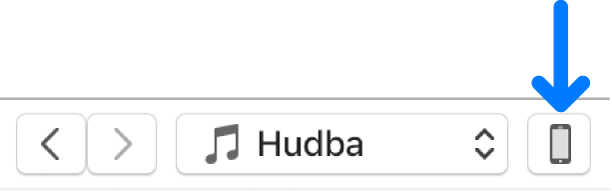
തുടർന്ന് നിങ്ങൾക്ക് ഇനിപ്പറയുന്ന പ്രവർത്തനങ്ങളിലൊന്ന് ചെയ്യാൻ കഴിയും:
- നിങ്ങളുടെ ഉപകരണത്തിലേക്ക് ഫയലുകൾ പകർത്തുക: ഡെസ്ക്ടോപ്പിലെ ഉപകരണ ഐക്കണിലേക്ക് ഫയലുകൾ വലിച്ചിടുക.
- ഉപകരണത്തിൽ സംഭരിച്ചിരിക്കുന്ന ഫയലുകൾ കാണുക: അതിൻ്റെ ഡെസ്ക്ടോപ്പ് ഐക്കണിൽ ഡബിൾ ക്ലിക്ക് ചെയ്യുക. iTunes-ൽ നിന്ന് ഉപകരണത്തിലേക്ക് സമന്വയിപ്പിച്ച സംഗീതം, വീഡിയോകൾ, ഗെയിമുകൾ എന്നിവ ദൃശ്യമാകില്ല.
- ഐപോഡിൽ നിന്ന് കമ്പ്യൂട്ടറിലേക്ക് ഫയലുകൾ പകർത്തുക: ഡെസ്ക്ടോപ്പിലെ ഐപോഡ് ഐക്കണിൽ ഡബിൾ ക്ലിക്ക് ചെയ്ത് ദൃശ്യമാകുന്ന വിൻഡോയിൽ നിന്ന് ഫയലുകൾ വലിച്ചിടുക.
- നിങ്ങളുടെ ഉപകരണത്തിൽ കൂടുതൽ ഇടം ശൂന്യമാക്കുന്നു: അതിൽ നിന്ന് ട്രാഷിലേക്ക് ഫയലുകൾ വലിച്ചിടുക, തുടർന്ന് ട്രാഷ് ശൂന്യമാക്കുക.
ആകാം നിങ്ങൾക്ക് താൽപ്പര്യമുണ്ട്
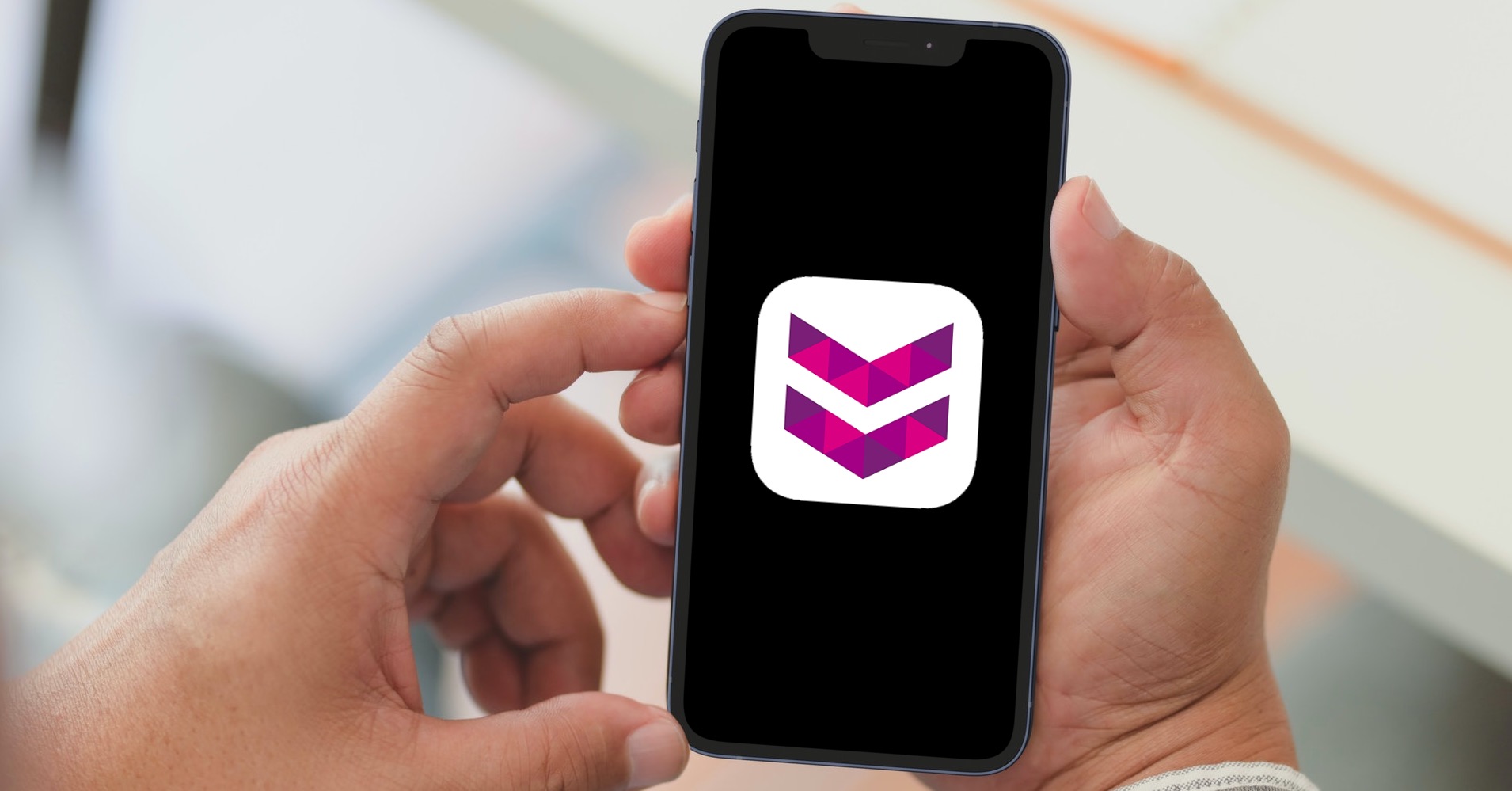




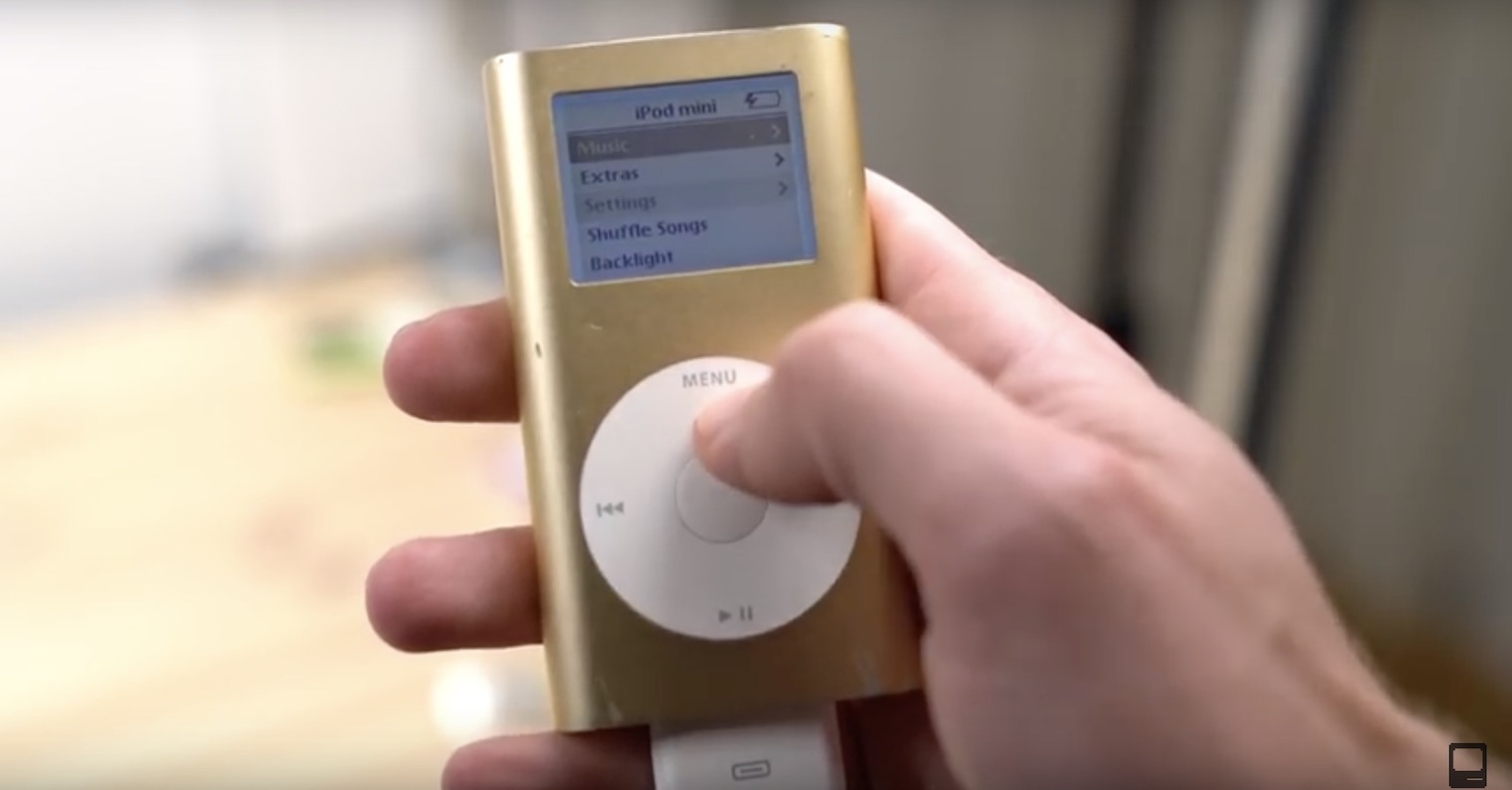


 ആദം കോസ്
ആദം കോസ്